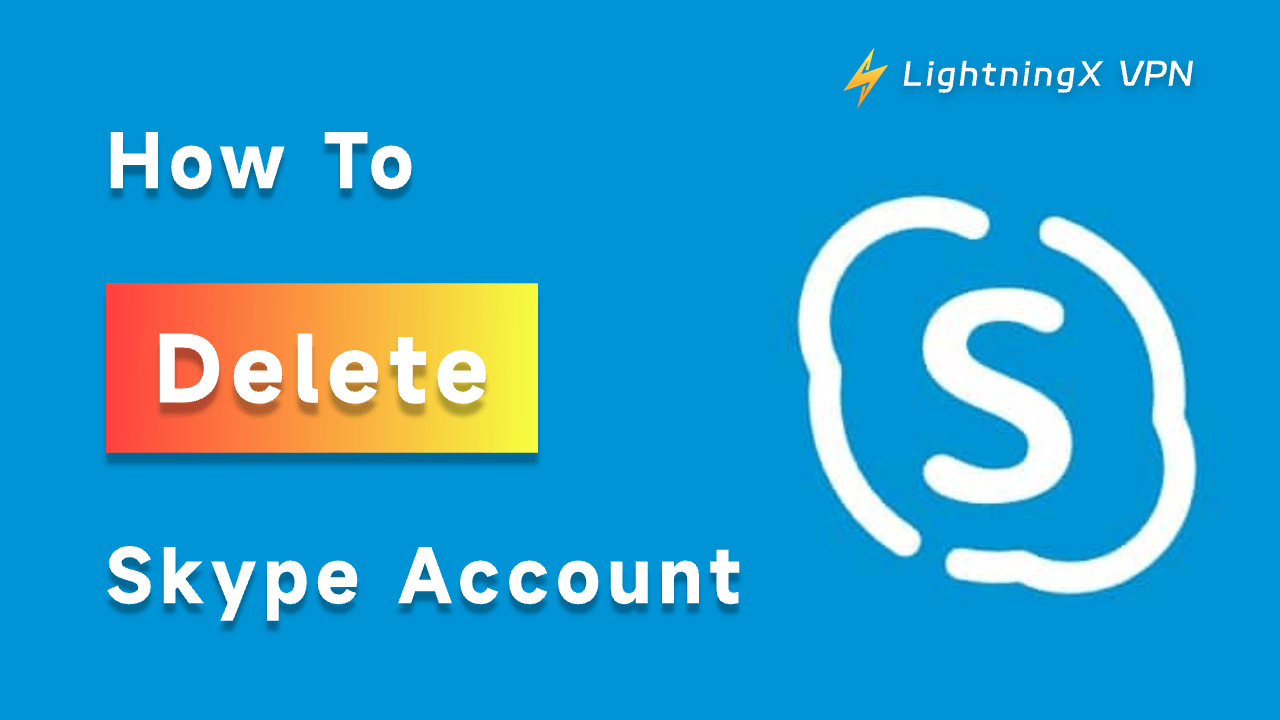オンラインアカウントの管理は、プライバシーを守り、生活をシンプルにするために重要です。新しいコミュニケーションツールが登場する中で、多くのユーザーがSkypeを最優先の選択肢としなくなっています。
もし、Skypeの使用頻度が減り、アカウント数を減らしたいと考えているなら、Skypeアカウントを削除することは良いアイデアかもしれません。これによりデスクトップがスッキリし、個人情報が安全に保たれ、オンライン体験をよりコントロールできるようになります。 では、このガイドでSkypeアカウント削除方法を見ていきましょう! さあ、始めましょう!
Skypeアカウントを削除するためのヒント
現在、SkypeはMicrosoftの消費者サービスです。つまり、SkypeアカウントはMicrosoftアカウントと密接に関連しています。注意すべき点は以下の通りです:
- SkypeアカウントはMicrosoftアカウントと密接に関連しているため、Outlook.com、Office Online、OneDrive、WindowsなどのMicrosoftサービスにも関連しています。
- 退会を決めた場合は、すべてのMicrosoftサービスを考慮することが重要です。
- 以下の点を確認してください:
- ファイルや連絡先などの重要な情報が保存されていること。
- Skypeクレジット残高が使い切られていること。アカウントが削除されると、残高は使用できなくなります。
- サブスクリプションがキャンセルされていること。これにより、再度課金されることがありません。自動チャージを無効にすることを忘れないでください。アカウントが60日後に閉鎖されるまで、通常通り課金されます。
Skypeアカウント削除方法
SkypeとMicrosoftのアカウントを削除する準備ができている場合、以下のガイドが必要です。
デスクトップでSkypeアカウント削除方法
Windows または Mac で Skype アカウントを削除するには、次の手順に従います。デスクトップでSkypeアカウントを削除する方法 WindowsまたはMacでSkypeアカウントを削除するには、以下の手順を実行します:
- デスクトップでSkypeを開く(またはMicrosoftのログインページにアクセス)し、個人情報を入力してログインします。
- 設定を選択し、下にスクロールして「アカウントを閉じる」を見つけます。
- パスワードを再度入力してアカウントを確認し、チェックリストに進みます。
- リストの各項目を確認し、削除の理由を選択します(「理由が記載されていない」を選択できます)。
- 「アカウントを閉じる」をクリックします。
- 最後のステップは60日間待つことです。60日後、Skypeアカウントは他のMicrosoftアカウントと共に永久に削除されます。
モバイルデバイスでSkypeアカウント削除方法
Skype アカウントを削除すると、Microsoft アカウントも削除されます。気をつけて! Android または iOS での Skype アカウントの削除は、デスクトップでの削除とは少し異なります。モバイルデバイスでSkypeアカウントを削除する方法 Skypeアカウントを削除すると、Microsoftアカウントも削除されます。注意が必要です!AndroidまたはiOSでSkypeアカウントを削除する方法はデスクトップとは少し異なります。
モバイル端末でSkypeアカウントを削除するには、以下の手順を実行します:
- モバイルデバイスでSkypeアプリを開きます。
- プロフィールアイコンから設定を選択します。
- 「アカウントとプロフィール」を選択し、「管理」リストまでスクロールします。
- 「アカウントを閉じる」を選択し、「Microsoftアカウントを削除する」を表示します。
- Skypeアカウントにログインして確認します。
- 最後のステップは、閉鎖の理由を選択し、「アカウントを閉じる」を選択することです。
企業のSkypeアカウント削除方法
従業員が退職する際には、アカウントを削除する必要があります。これは個人のSkypeアカウントと同じです。企業のSkypeアカウントから削除されると、従業員の関連するMicrosoftアカウントも失われます。 マネージャーである場合、企業のSkypeアカウントを削除するには、以下の手順を実行します:
- Skype for Business Managerにアクセスしてマネージャーアカウントにサインインします。
- 上部のオプションから「メンバー」を選択し、マネージャーアカウント内の従業員アカウントを確認します。
- 削除したいメンバーのアカウントを、名前の横のボックスをクリックして選択します。
- ポップアップ確認オプションで削除アイコンを直接クリックして、削除プロセスを確認します。
Skypeアカウントを削除すべき理由
以前は、SkypeはVoIPやビデオ通話の人気スターでした。しかし、バランスは変わりました。 Skypeアカウントを削除すべき理由は以下の通りです:
- ZoomやFaceTimeのような便利な代替手段が登場し、現在のユーザーにとって迅速な選択肢となっています。
- Skypeには潜在的なプライバシー問題があります。Skypeは通話プロセスに一部の暗号化保護を提供していると主張していますが、一部のユーザーはすべてのSkype通信が暗号化されていないと感じています。
それでも、Skypeを愛用している場合は、VPNでSkypeのセキュリティを強化することをお勧めします。ここでは、LightningX VPNを推奨します。これはSkypeの安全性の問題を解決するのに役立ちます。
例えば、LightningX VPNを使用して、通信データが傍受されたり解読されたりするのを防ぐことができます。LightningX VPNは、ShadowsocksやVlessなどの暗号化プロトコルを使用し、AES-256-GCMなどの強力な暗号化アルゴリズムを採用しています。したがって、LightningX VPNはSkypeアカウントの暗号化機能を強化することができます。

Skypeアカウント削除方法に関するFAQ
1. Skypeアカウントはすぐに削除されますか?
いいえ。「アカウントを閉じる」を選択すると、Skypeアカウントは非アクティブになります。60日後、Skypeアカウントは永久に削除されます。急いでいる場合は、Skypeチームに連絡して削除プロセスを早めることを試みることができます。
2. 60日の猶予期間後にSkypeアカウントにログインできますか?
全くできません。Skypeアカウントは永久に削除されます。再度Microsoft製品(Skypeを含む)を使用したい場合は、新しいアカウントを申請する必要があります。
結論
Skypeはかつて多くの人々にとって人気のある選択肢でした。しかし、スーパースターでもいつかは衰えるものです。このブログでは、Skypeアカウント削除方法と、Skypeアカウントを削除すべき理由について説明しました。SkypeとMicrosoftに完全に別れを告げる前に、個人情報の管理に注意を払うことを願っています。